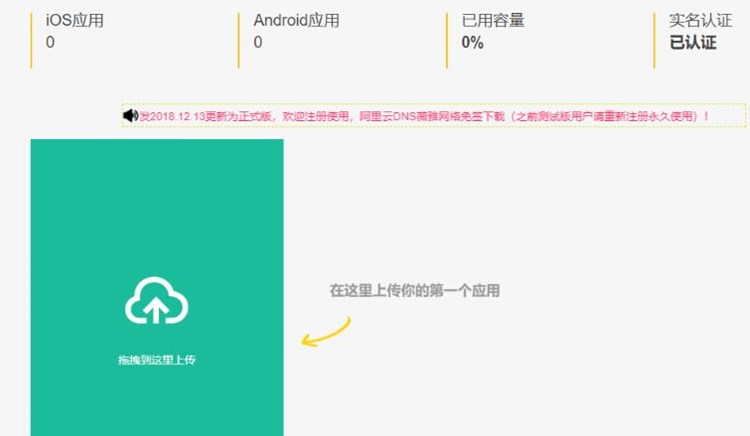tar是一个在Unix、Linux、macOS等操作系统上常用的文件压缩和归档工具,它可以将多个文件或目录打包成一个文件,并进行压缩,以便于传输和存储。虽然tar是在Unix系统上开发的,但是在Windows系统上也可以使用tar命令进行文件的打包和解压缩操作,本文将介绍如何在Windows系统上使用tar命令。
tar的原理
tar的原理其实很简单,它将多个文件或目录打包成一个文件,并进行压缩。在打包过程中,tar会将每个文件的元数据(如文件名、创建时间、权限等)以及文件的内容一并打包到一个文件中。在解包时,tar会读取打包文件中的元数据信息,并将文件内容解压缩到指定的目录中。
tar的命令格式
tar命令的基本格式如下:
“`
tar [选项] [文件名]
“`
其中,选项包括:
– c:创建一个新的tar文件;
– x:从tar文件中解压缩文件;
– v:显示tar命令的详细输出;
– f:指定tar文件的名称;
– z:使用gzip进行压缩;
– j:使用bzip2进行压缩。
文件名可以是要打包的文件或目录的名称,也可以是已经打包好的tar文件的名称。
在Windows系统中,tar命令网页im封装为exe需要使用第三方工具包才能正常运行,常见的工具包有Cygwin、MinGW和Git Bash等。
使用Cygwin安装tar
Cygwin是一个在Windows系统上运行的开源软件,它提供了一套类Unix环境的命令行工具和库,包括tar命令。使用Cygwin安装tar的步骤如下:
1. 下载Cygwin安装程序
在Cygwin的官网(https://cygwin.com/)上下载Cygwin的安装程序,根据自己的系统位数选择64位或32位版本。
2. 运行安装程序
双击下载的安装程序,按照提示进行安装。在选择安装组件的界面上,需要选中“tar”组件。
3. 设置环境变量
安装完成后,需要将Cygwin的bin目录添加到系统的环境变量中,以便于在任意目录下都可以使用tar命令。打开“控制面板”->“系统和安全”->“系统”->“高级系统设置”->“环境变量”,在系统变量中找到“Path”变量,点击“编辑”,在变量值的末尾添加Cygwin的bin目录(如C:\cygwin64\bin),并点击“确定”。
4. 使用tar命令
打开命令行终端,输入tar命令即可使用。例如,将目录“test”打包成一个名为“test.tar”的文件:
“`
tar -cvf test.tar test
“`
使用MinGW安装tar
MinGW是一个
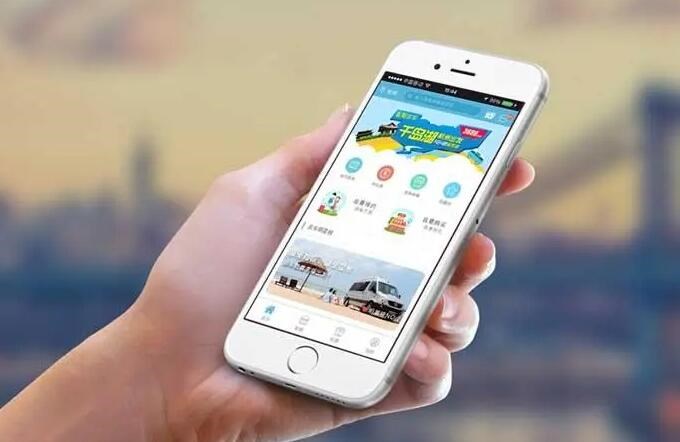
在Windows系统上运行的开源软件,它提供了一套类Unix环境的命令行工具和库,包括tar命令。使用MinGW安装tar的步骤如下:
1. 下载MinGW安装程序
在MinGW的官网(http://www.mingw.org/)上下载MinGW的安装程序,根据自己的系统位数选择64位或32位版本。
2. 运行安装程序
双击下载的安装程序,按照提示进行安装。在选择安装组件的界面上,需要选中“mingw32-base-bin”和“mingw32-tar-bin”组件。
3. 设置环境变量
安装完成后,需要将MinGW的bin目录添加到系统的环境变量中,以便于在任意目录下都可以使用tar命令。打开“控制面板”->“系统和安全”->“系统”->“高级系统设置”->“环境变量”,在系统变量中找到“Path”变量桌面应用是啥,点击“编辑”,在变量值的末尾添加MinGW的bin目录(如C:\MinGW\bin),并点击“确定”。
4. 使用tar命令
打开命令行终端,输入tar命令即可使用。例如,将目录“test”打包成一个名为“test.tar”的文件:
“`
tar -cvf test.tar test
“`
使用Git Bash安装tar
Git Bash是Git版本控制系统的命令行工具,它提供了一套类Unix环境的命令行工具和库,包括tar命令。使用Git Bash安装tar的步骤如下:
1. 下载Git for Windows安装程序
在Git for Windows的官网(https://gitforwindows.org/)上下载Git for Windows
 安卓上架
安卓上架